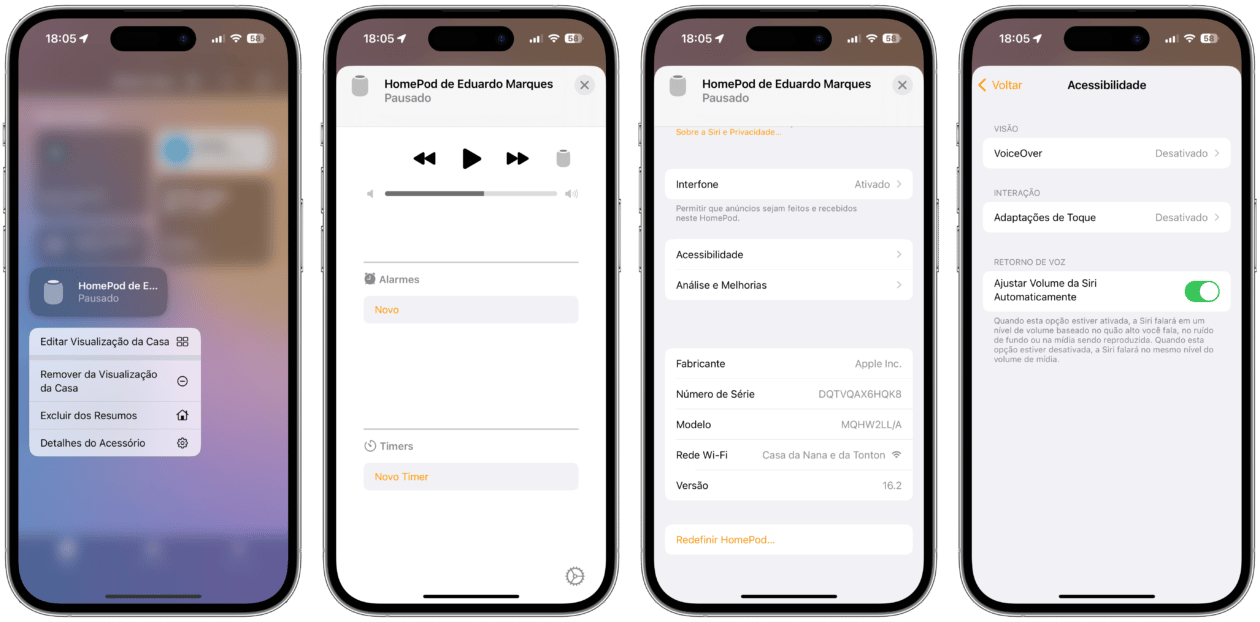Se tem um tópico que a Apple leva bem a sério ao desenvolver os seus produtos é acessibilidade. Isso faz com que um grande número de pessoas tenha acesso às tecnologias criadas pela Maçã, mesmo em casos de alguma deficiência ou dificuldade motora.
Aqui no MacMagazine, ensinamos como usar o VoiceOver no iPhone/iPad, no Mac, no Apple Watch e na Apple TV. De maneira resumida, ele permite que você ouça tudo o que esteja na tela deles ou em uma TV conectada à Apple TV.
O que poucos sabem é que a Maçã também permite o uso dessa função nos HomePods (original e mini). A seguir, mostraremos como fazer isso por aí!
Como ativar o VoiceOver no HomePod e no HomePod mini
Há três maneiras de fazer isso. A mais fácil delas é a que ativa ele automaticamente assim que você configurar um HomePod em um iPhone/iPad com o VoiceOver ligado. Também é possível fazer isso usando o comando da Siri “Hey Siri, turn on VoiceOver” (lembrando que a Siri do HomePod ainda não fala português) ou diretamente pelo aplicativo Casa no iPhone/iPad e no Mac.
Nesse último caso, certifique-se primeiro de que eles estão usando o mesmo ID Apple. Depois, toque ou clique em cima do HomePod e escolha a opção “Detalhes do Acessório”; vá até o final da página e toque no ícone de engrenagem, escolha “Acessibilidade”, selecione então “VoiceOver” e ative-o.
Como usar o VoiceOver no HomePod e HomePod mini
Depois que ele estiver ativo, você pode usar o VoiceOver com os seguintes gestos na superfície superior do alto-falante:
- Toque/arraste o dedo para ouvir o nome do controle sob o dedo e selecioná-lo.
- Toque duas vezes na área para usar o controle selecionado ou “Reproduzir/Pausar”, caso nenhum controle esteja selecionado.
- Toque duas vezes e segure o dedo quando um controle de volume for selecionado para alterá-lo de forma contínua enquanto estiver com o dedo pressionado.
- Toque duas vezes e segure o dedo quando “Reproduzir/Pausar” estiver selecionado para usar a Siri ou, se preferir, diga “Hey Siri”.
- Toque três vezes para pular a música atual.
- Toque quatro vezes para voltar à música anterior, enquanto estiver ouvindo uma lista de reprodução ou um álbum.
Muito bacana, não acham?! 😄
Cores: meia-noite, branco, cinza-espacial, azul, amarelo ou laranja
NOTA DE TRANSPARÊNCIA: O MacMagazine recebe uma pequena comissão sobre vendas concluídas por meio de links deste post, mas você, como consumidor, não paga nada mais pelos produtos comprando pelos nossos links de afiliado.